Telefony se systémem Android prošly dlouhou cestu v přístupnost oddělení a Moto G 2015 není výjimkou. Pomocí funkcí a nástrojů, které Google poskytuje Android Lollipop, Moto G 2015 má spoustu možností pro ty, kteří mají problémy se zrakem nebo sluchem, a dokonce i pro ty z nás, kteří mají problémy s ovládáním pohybu.
Být tam je v pořádku, ale vědět, jak je používat, je důležitá součást. tam můžeme pomoci. Užijte si možnosti přístupnosti Moto G 2015.
Odmlouvat
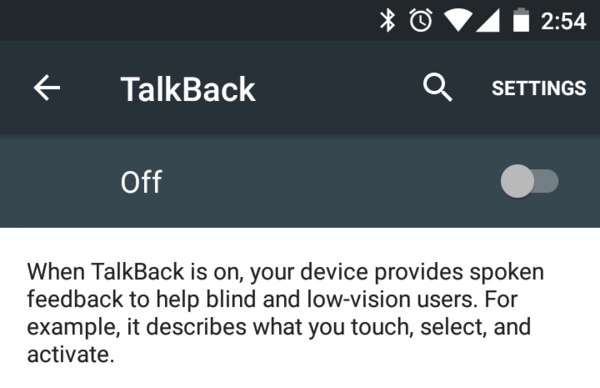 TalkBack používá software pro převod textu na řeč Androidu a poskytuje zpětnou vazbu o tom, jak můžete procházet tím, co je na obrazovce. Řekne vám, kdy jste zvýraznili dotykový prvek, kdy jste vybrali obsah a kdy jste stiskli jakoukoli akční oblast.
TalkBack používá software pro převod textu na řeč Androidu a poskytuje zpětnou vazbu o tom, jak můžete procházet tím, co je na obrazovce. Řekne vám, kdy jste zvýraznili dotykový prvek, kdy jste vybrali obsah a kdy jste stiskli jakoukoli akční oblast.
Verizon nabízí Pixel 4a za pouhých 10 $ / měsíc na nových linkách Unlimited
To se stane velmi matoucí, když jej používáte při sledování obrazovky, ale pro lidi, kteří nevidí, co se zobrazuje velmi dobře, je to opravdu užitečné.
Přepnout přístup
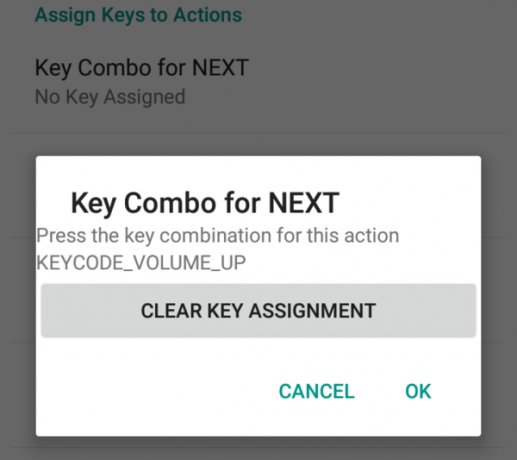 Switch Access umožňuje používat tlačítka hlasitosti na Moto G k procházení klikacími položkami, jejich výběru a aktivaci. Klávesě pro zvýšení a snížení hlasitosti přiřadíte akce prostřednictvím nastavení přístupu pomocí přepínačů.
Switch Access umožňuje používat tlačítka hlasitosti na Moto G k procházení klikacími položkami, jejich výběru a aktivaci. Klávesě pro zvýšení a snížení hlasitosti přiřadíte akce prostřednictvím nastavení přístupu pomocí přepínačů.
Příkladem by bylo použití zvýšení hlasitosti pro procházení každou položkou na obrazovce, na kterou lze kliknout, a pokud jste zvýraznili ten, který chcete aktivovat, použijte tlačítko pro snížení hlasitosti k odeslání kliknutí událost.
Switch Access může být velmi užitečný pro lidi, kteří nemají plnou motorickou funkci svých rukou nebo prstů, nebo pro lidi, kteří potřebují používat Moto G pouze jednou rukou.
Titulky
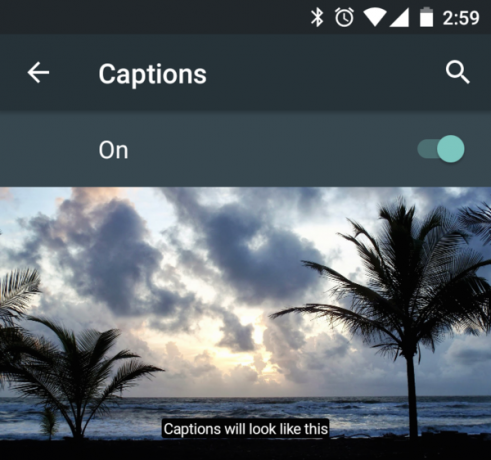 Titulky jsou přesně to, co si myslíte, že jsou - text, který přepisuje dialog nebo popisuje scénu.
Titulky jsou přesně to, co si myslíte, že jsou - text, který přepisuje dialog nebo popisuje scénu.
Vývojáři mohou do svých aplikací zahrnout podporu nastavení titulků v celém systému, ale aplikace, kterou všichni známe, je skvělým příkladem - YouTube. V aplikaci YouTube můžete nastavit skryté titulky pro každé video, ale nastavení přístupu je v celém systému.
Když je povoleno nastavení Titulky, videa se stopami kopie budou zobrazovat titulky podle nastavené předvolby. Pro ty z nás, kteří mají problémy se sluchem, to může být skvělý nástroj.
Gesta zvětšení
 Tohle je fakt super. Třikrát klepněte na obrazovku pro přiblížení a oddálení kdekoli kromě navigační lišty a klávesnice.
Tohle je fakt super. Třikrát klepněte na obrazovku pro přiblížení a oddálení kdekoli kromě navigační lišty a klávesnice.
Přiblížení a oddálení můžete přiblížit a oddálit pomocí dvou prstů (jako byste to udělali například v aplikaci Mapy Google) a přetažením dvěma prsty můžete posouvat obrazovku.
Gesta zvětšení fungují na úrovni systému, takže vývojáři aplikací nemusí do svých aplikací přidávat nic zvláštního, aby gesta zvětšení fungovala.
I když je to určeno pro lidi se zrakovými potížemi, schopnost libovolného přiblížení v jakékoli aplikaci je něco, s čím by si mnozí z nás mohli chtít hrát.
Některé užitečné posuvníky

Existuje několik přepínačů pro některé jednoduché (ale efektivní) funkce přístupnosti, o kterých zde chceme mluvit. Jsou docela vysvětlující, ale pro úplnost se podívejme.
- Velký text: Zvětší velikost textu zobrazeného na obrazovce. Systémové nastavení.
- Vysoce kontrastní text: Zvyšuje čitelnost ztmavením tmavého textu a přidáním malého černého okraje k bílému textu. Toto je nastavení pro celý systém.
- Tlačítko napájení ukončí hovor: Stisknutím tlačítka napájení ukončíte probíhající hovor.
- Automatické otočení obrazu: Používá akcelerometr zařízení k zobrazení aplikací v zobrazení na šířku, když je telefon otočený.
- Mluvte hesla: Pokud je tato možnost povolena, bude TalkBack při psaní mluvit znaky hesla. Když je povolena aplikace TalkBack a je to možnost Mluvit hesla zakázán, znaky hesla se vysloví, pouze když je připojena kabelová náhlavní souprava.
- Výstup převodu textu na řeč: Nastavení, která řídí modul převodu textu na řeč.
- Zpoždění dotyku a podržení: Nastavuje dobu, po kterou je potřeba kliknout na položku, aby se zaregistrovala jako dvojité kliknutí. Možnosti jsou jednoduše krátké, střední a dlouhé.
- Inverze barev: Je-li toto nastavení povoleno, bude obrácen černobílý. To některým lidem usnadňuje čtení, ale může to ovlivnit výkon.
Barevná korekce
 Nastavení korekce barev je určeno pro lidi s barevnou slepotou. Existují různé typy barvosleposti a nastavení konkrétně mění barvy obrazovky Typy Deuteranomaly, Protanomaly a Tritanomaly posunutím červeného, zeleného a modrého kanálu Zobrazit.
Nastavení korekce barev je určeno pro lidi s barevnou slepotou. Existují různé typy barvosleposti a nastavení konkrétně mění barvy obrazovky Typy Deuteranomaly, Protanomaly a Tritanomaly posunutím červeného, zeleného a modrého kanálu Zobrazit.
pokud nemáte barevnou slepotu, obrazovka vám bude připadat trochu šílená. Tak to funguje - lidé, kteří jsou barevně slepí, nevidí některé barvy (v závislosti na typu barevné slepoty) stejným způsobem jako lidé bez barevné slepoty. Přesouvání věcí jim dává potřebný kontrast.
Toto je nastavení pro celý systém a mělo by fungovat v každé aplikaci. Je to také experimentální a může vaše Moto G trochu zaostávat. Pokud potřebujete povolit korekci barev a váš telefon začne špatně fungovat, je rychlá oprava jeho vypnutí a restart.

Jedná se o nejlepší bezdrátová sluchátka, která si můžete koupit za každou cenu!
Nejlepší bezdrátová sluchátka jsou pohodlná, skvěle zní, nestojí příliš mnoho a snadno se vejdou do kapsy.

Vše, co potřebujete o PS5 vědět: Datum vydání, cena a další.
Společnost Sony oficiálně potvrdila, že pracuje na PlayStation 5. Tady je vše, co o tom zatím víme.

Nokia uvádí na trh dva nové levné telefony Android One s cenou do 200 $.
Nokia 2.4 a Nokia 3.4 jsou nejnovější přírůstky do řady levných smartphonů HMD Global. Jelikož jsou obě zařízení Android One, je zaručeno, že budou dostávat dvě hlavní aktualizace operačního systému a pravidelné aktualizace zabezpečení až na tři roky.

Zabezpečte si svůj domov pomocí těchto zvonků a zámků SmartThings.
Jednou z nejlepších věcí na SmartThings je, že ve svém systému můžete použít spoustu dalších zařízení třetích stran, včetně zvonků a zámků. Vzhledem k tomu, že všichni v zásadě sdílejí stejnou podporu SmartThings, zaměřili jsme se na to, která zařízení mají nejlepší specifikace a triky, aby bylo možné je přidat do vašeho arzenálu SmartThings.
